- 工程类 一级建造 二级建造 造价师 监理师 咨询师 安全师 结构师 房产估价 土地估价 建筑师 造价员 设备监理 房产经纪 物业师 质量工程
- 财会类 会计从业 会计职称 注册税务师 注册会计师 经济师 审计师 统计师 银行从业 资产评估师 高级会计师 证劵从业
- 资格类 报关员 报检员 单证员 外销员 跟单员 物流师 国际商务师 司法考试 秘书资格 教师资格 导游考试 公共营养师 公务员
- 医学类 执业医师 执业药师 卫生资格 临床医师 临床助理 中医医师 中医助理 口腔医师 口腔助理 公卫执业 公卫助理 中西医结合
- 外语学历 英语四六级 托福 雅思 职称英语 作文大全 考研 成考 自考 试题下载 高考真题 公务员真题 计算机真题 考研真题
word文档如何转PPT文档
日期:11-01 21:55:12|八百米考试网| http://www.babaimi.com |办公软件教程
word文档如何转PPT文档,本站还有更多关于办公软件教程,办公软件教程大全的文章。
正文: 我们通常用Word来录入、编辑、打印材料,而有时需要将已经编辑、打印好的材料,做成PowerPoint演示文稿,以供演示、讲座使用。如果在PowerPoint中重新录入,既麻烦又浪费时间。如果在两者之间,通过一块块地复制、粘贴,一张张地制成幻灯片,也比较费事。其实,我们可以利用PowerPoint的大纲视图快速完成转换。
如果觉得word文档如何转PPT文档不错,可以推荐给好友哦。
正文: 我们通常用Word来录入、编辑、打印材料,而有时需要将已经编辑、打印好的材料,做成PowerPoint演示文稿,以供演示、讲座使用。如果在PowerPoint中重新录入,既麻烦又浪费时间。如果在两者之间,通过一块块地复制、粘贴,一张张地制成幻灯片,也比较费事。其实,我们可以利用PowerPoint的大纲视图快速完成转换。
首先,打开Word文档,全部选中,执行“复制”命令。然后,启动PowerPoint,如果是Word 2002版,选择“普通”视图,单击“大纲”标签(如图1);如果没有“大纲”和“幻灯片”选项卡,显示的方法是在“视图”菜单上,单击“普通(恢复窗格)”或在窗口的左下角,单击[普通视图(恢复窗格)]按钮;如果是Word 97/2000版,可直接选择“大纲”视图,将光标定位到第一张幻灯片处,执行“粘贴”命令,则将Word文档中的全部内容插入到了第一幻灯片中。
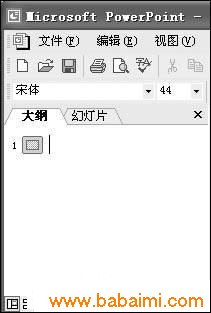
图1切换到“大纲”选项卡
接着,可根据需要进行文本格式的设置,包括字体、字号、字型、字的颜色和对齐方式等;然后将光标定位到需要划分为下一张幻灯片处,直接按回车键,即可创建出一张新的幻灯片;如果需要插入空行,按[Shift+Enter]。经过调整,很快就可以完成多张幻灯片的制作(如图2)。最后,还可以使用“大纲”工具栏,利用“升级”、“降级”、“上移”、“下移”等按钮进一步进行调整。

图2调整插入的幻灯片
反之,如果是将PowerPoint演示文稿转换成Word文档,同样可以利用“大纲”视图快速完成。方法是将光标定位在除第一张以外的其他幻灯片的开始处,按[BackSpace](退格键),重复多次,将所有的幻灯片合并为一张,然后全部选中,通过复制、粘贴到Word中即可。
如果觉得word文档如何转PPT文档不错,可以推荐给好友哦。
本文Tags:如何 办公软件教程,办公软件教程大全,电脑知识学习 - 办公软件教程
相关文章
- ·上一篇:改变Word2007图片显示方式提高速度
- ·下一篇:用Powerpoint制造落叶动画效果
- › 让Word和Excel表格实现选择录入
- › 二招搞定word文档中的乱码
- › 七种武器 Word文档安全保护妙招
- › 快速打开Word文档 “三板斧”
- › Word作图精度也不能马虎
- › 事半功倍-Office Word也玩批处理
- › 微软Office Word出现严重漏洞
- › 你变我也变 Word 中更新数据两法
- › 不亦乐乎 Word XP也“身兼数职”
- › Word、Excel组合 批量打印信封
- › 教你批量删除Word中回车的方法
- › 把重要Word2003文档放到菜单中
- › Word中巧用查找替换功能制作试卷
- › 不用删减文字 也能给Word文档瘦身
- › Word中不同类型下划线代表的含义
- › Word 2007中半角全角自由转换技巧
- 在百度中搜索相关文章:word文档如何转PPT文档


